Sicherung Ihres Google Chrome Profils unter Linux: Eine umfassende Anleitung
Sind Sie es leid, nach jeder Neuinstallation Ihres Linux-Betriebssystems Ihre Google Chrome-Erweiterungen mühsam neu einzurichten? Dann ist es an der Zeit zu erfahren, wie Sie Ihr Google Chrome-Profil unter Linux effektiv sichern können. Dies ermöglicht eine problemlose Wiederherstellung Ihrer personalisierten Einstellungen.
Die Vorgehensweise beruht auf dem Kopieren der Konfigurationsdateien, die Chrome zur Erstellung eines Profils verwendet, um diese für die spätere Verwendung zu speichern. Bitte beachten Sie, dass diese Methode am besten funktioniert, wenn nur ein Nutzer Chrome verwendet. Bei mehreren Benutzern ist es zwar auch möglich, es könnte jedoch komplizierter werden, da Sie die verschiedenen Ordner berücksichtigen müssen.
Hinweis: Am Ende dieses Artikels finden Sie ein Video-Tutorial, das die hier beschriebenen Schritte veranschaulicht.
Manuelle Sicherung Ihres Chrome-Profils
Um mit der Sicherung Ihres Chrome-Profils zu beginnen, öffnen Sie ein Terminalfenster. Es ist wichtig, dass Sie keine Root-Rechte verwenden. Die Ausführung mit Root-Rechten könnte dazu führen, dass die Sicherungsdatei außerhalb der Berechtigungen Ihres regulären Benutzers erstellt wird. Verbleiben Sie also als normaler Benutzer und navigieren Sie mit dem Befehl cd zu ~/.config in Ihrem Home-Verzeichnis.
cd ~/.config
Im Konfigurationsordner werden die meisten Programmeinstellungen und Profile gespeichert. Hier befinden sich auch die Profilinformationen für Google Chrome. Um eine Sicherung zu erstellen, verwenden Sie den Befehl tar, um ein GZip-Archiv des gesamten Profilordners zu erstellen:
tar -jcvf google-chrome-profile.tar.bz2 google-chrome
Die Komprimierung sollte schnell und problemlos verlaufen. Wenn der Prozess abgeschlossen ist, verschieben Sie die erstellte Sicherungsdatei mit dem Befehl mv in Ihr Home-Verzeichnis:
mv google-chrome-profile.tar.bz2 ~/
Jetzt können Sie Ihre Sicherungsdatei auf Dropbox, eine externe Festplatte oder sogar auf eine andere Linux-Installation übertragen. Bedenken Sie, dass Sie ein unverschlüsseltes Chrome-Profil anfällig für Hacker macht. Wenn Sie Ihre Backups nicht verschlüsseln möchten, sollten Sie sie an einem sicheren Ort speichern und ein sicheres Passwort für das Konto oder Gerät verwenden, auf dem die Sicherung gespeichert ist.
Wiederherstellung Ihrer Chrome Profilsicherung
Gehen Sie wie folgt vor, um Ihre Sicherung wiederherzustellen:
mv google-chrome-profile.tar.bz2 ~/.config cd ~/.config tar -xvf google-chrome-profile.tar.bz2
Verschlüsselte Sicherung Ihres Chrome-Profils
Um Ihr Chrome-Profil-Backup zu verschlüsseln, komprimieren Sie Ihren Chrome-Ordner zunächst in eine Archivdatei (wie oben beschrieben). Dies vereinfacht die Verschlüsselung, da GPG das Archiv verschlüsselt, anstatt einzelne Dateien zu verarbeiten. Installieren Sie, falls nicht bereits geschehen, GnuPG auf Ihrem Linux-System. Öffnen Sie dann ein Terminal und verschlüsseln Sie Ihr Chrome-Profilarchiv mit GnuPG:
gpg -c google-chrome-profile.tar.bz2
Die Eingabe von gpg -c im Terminal fordert Sie auf, ein neues Passwort festzulegen. Verwenden Sie ein sicheres Passwort, um sicherzustellen, dass nur Sie auf Ihr verschlüsseltes Profil zugreifen können. Nachdem die Verschlüsselung abgeschlossen ist, löschen Sie die ursprüngliche Datei „google-chrome-profile.tar.bz2“ und speichern stattdessen die Datei „google-chrome-profile.tar.bz2.gpg“, da dies Ihr verschlüsseltes Archiv ist.
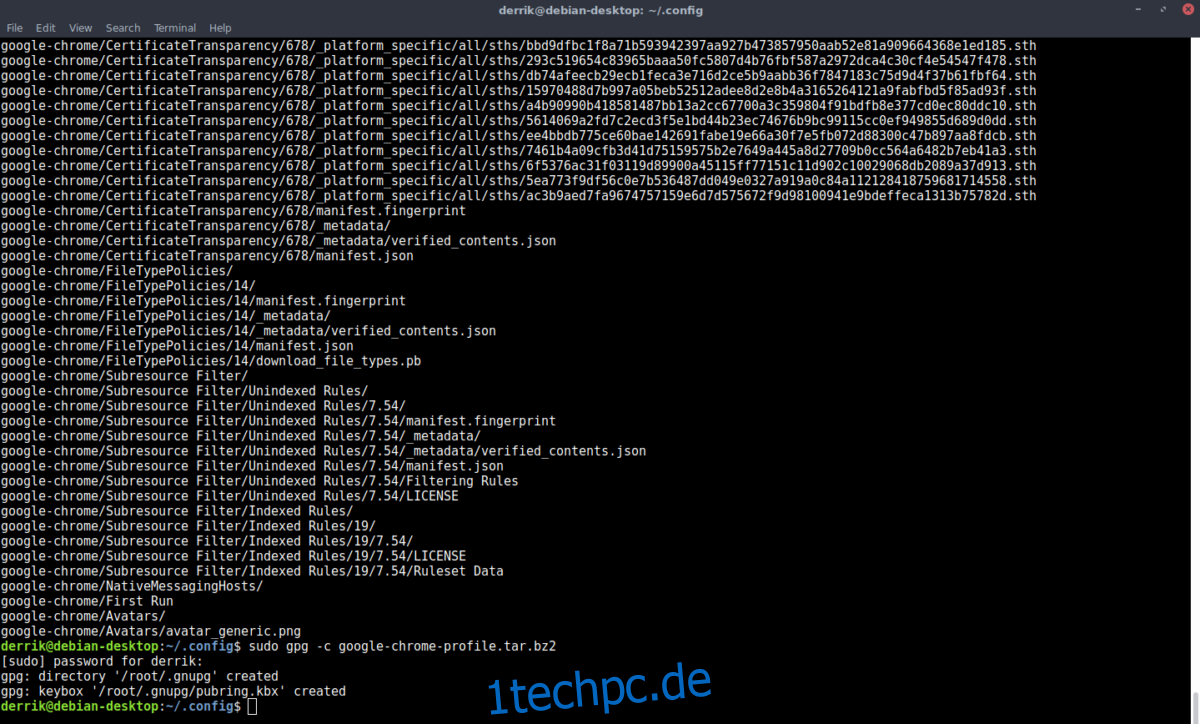
Um Ihr Chrome-Profil wieder zu entschlüsseln, verwenden Sie den folgenden Befehl:
gpg google-chrome-profile.tar.bz2.gpg
Übertragung eines Chrome-Profils auf Chromium
Es ist auch möglich, ein Google Chrome-Profil unter Linux mit dem Chromium-Browser zu nutzen. Dieser Vorgang ist sehr einfach, und funktioniert in der Regel immer. Dazu löschen Sie zunächst alle Dateien, die sich im Chromium-Ordner befinden.
Hinweis: Dieser Prozess funktioniert auch in umgekehrter Richtung. Um ein Chromium-Profil in Google Chrome zu kopieren, folgen Sie den gleichen Anweisungen, ersetzen Sie jedoch ~/.config/chromium durch ~/.config/google-chrome.
cd ~/.config/chromium rm * rm -rf *
Dadurch wird der Chromium-Konfigurationsordner vollständig geleert. Nun können Sie die gesamte Konfiguration direkt aus dem Google Chrome-Verzeichnis kopieren. Verwenden Sie den Befehl cp, um alle Daten nach ~/.config/chromium zu kopieren:
cp -a ~/.config/google-chrome/. ~/.config/chromium
Nach dem Verschieben der Dateien öffnen Sie Chromium. Stellen Sie sicher, dass Sie den Browser vorher noch nicht geöffnet haben, da beim ersten Start ein leeres Profil erstellt wird. In diesem Fall müssten Sie alles löschen und von vorne beginnen.
Wenn das Kopieren erfolgreich war, sollten alle Ihre Einstellungen wiederhergestellt sein. Auch Erweiterungen, Lesezeichen und gespeicherte Websites funktionieren wie erwartet – mit einer Ausnahme. Da Sie Ihr Profil von einem Browser in einen anderen kopiert haben, wird es von Chrome als „gesperrt“ angezeigt. Dies wird Ihnen im Browser auch mitgeteilt.
Um die Sperrung aufzuheben, klicken Sie in Chromium auf Ihren Namen und melden Sie sich erneut mit Ihren Google-Zugangsdaten an. Danach sollte Ihr Profil wieder entsperrt sein.
Sicherung des Chrome-Profils mit Deja Dup
Suchen Sie nach einer einfachen Methode, um Ihr Browserprofil regelmäßig zu sichern? Erwägen Sie die Nutzung von Deja Dup als zusätzliche Sicherheitsmaßnahme. Folgen Sie unserer Anleitung, um zu erfahren, wie Sie eine vollständige Sicherung Ihres Home-Verzeichnisses einrichten können. So können Sie regelmäßig verschlüsselte Backups von allen Inhalten Ihres Home-Verzeichnisses erstellen, einschließlich Ihres Google Chrome-Browserprofils.
Ein großer Vorteil ist, dass Sie mehrere Backups erstellen können, sollten Probleme bei der Wiederherstellung auftreten. Außerdem ist es immer empfehlenswert, ein zusätzliches Backup zu haben, sollte das zuvor erstellte tar.bz2-Backup fehlschlagen.